こんにちは、ぴえ(@detroit69cycle)です。
今回はブライトンのサイクルコンピューター(通称:サイコン)を愛用している方向けにルートの作成方法からサイコンへのアップロードまでの手順を紹介します。
読者の悩み
・調べながらやってみたけどルート作成できない
・Bryton Activeにルートをアップロードできなかった
・自分で作成したルートをサイコンで表示したい
本記事の内容
・ルートの作成方法
・Bryton Activeへ作成したルートをインポートする方法と手順
・サイコンへルートのダウンロード
こんな悩みを持っている方いませんか?
この記事を書いている僕は、ブライトン愛用歴1年ほどで先日 rider 320からナビ機能のある rider 750に乗り換えしました。
早速ルート作成をしてみたところ、この記事にたどり着いた読者の皆さんと同じくうまくいきませんでした。。。
試行錯誤した結果、無事にルート作成することができたので実際に僕が行ったルートの作成方法、Bryton Activeへのアップロード手順を皆さんに共有したいと思います。
ルートの作成
作成手順
・ルートを修正
ルートの作成自体はこの2ステップのみです。
1つ1つ順を追って解説していきます。
ルート作成に使用するのはグーグルマップです。
※今回は、スマホでルートを作成してアップロードするのではなくPCでルートを作成してアップロードする方法を紹介します。
出発地と目的地を入力
今回は、例として羽倉橋~葛西臨海公園までのルートを作成したいと思います。
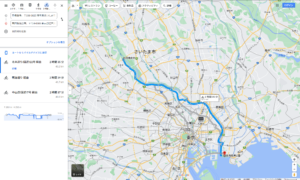
ルートを修正
自動で作成されたルートが自分が通りたいルートかどうか確認します。
修正が必要であればルートをドラッグして修正します。
岩淵水門のあたりがサイクリングロードではないルートになってしまっているので修正します。
Before
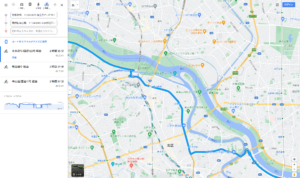
After
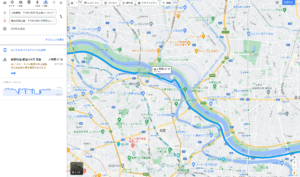
これでルートの作成自体は終了です。
※スマホ版ではルート修正できないのでPC版で操作をしてください。
次はBryton Active(ブライトンサイトのマイアカウント)にルートをアップロードする手順です。
Cycleselect by V2D Inc|自転車用リアライト付きカメラ(ドラレコ)
Bryton Activeへ作成したルートをインポート
アップロードの方法・手順
・gpxファイルに変換
・Bryton Activeにドラッグ&ドロップ
作成したルートをBryton Activeアップロードするためにはグーグルマップで作成したルートを gpxファイルという形式に変換する必要があります。
その手順を1つ1つ解説していきます。
グーグルマップのURLをコピー
作成したルートのURLをコピーします。
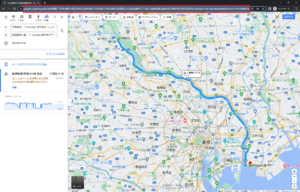
gpxファイルに変換
ファイルの変換というと難しく感じる方もいると思いますが、大丈夫です。
サイトにルートのURLをコピー&ペーストするだけでgpxファイルに変換できます。
どんなファイルなのかとかは僕はさっぱりわかりません。。。
gpxファイル変換手順
・URLを貼り付け
・LET’S GOをクリック
Maps to GPXにアクセス
まず、こちらのMaps to GPXというサイトにアクセスします。
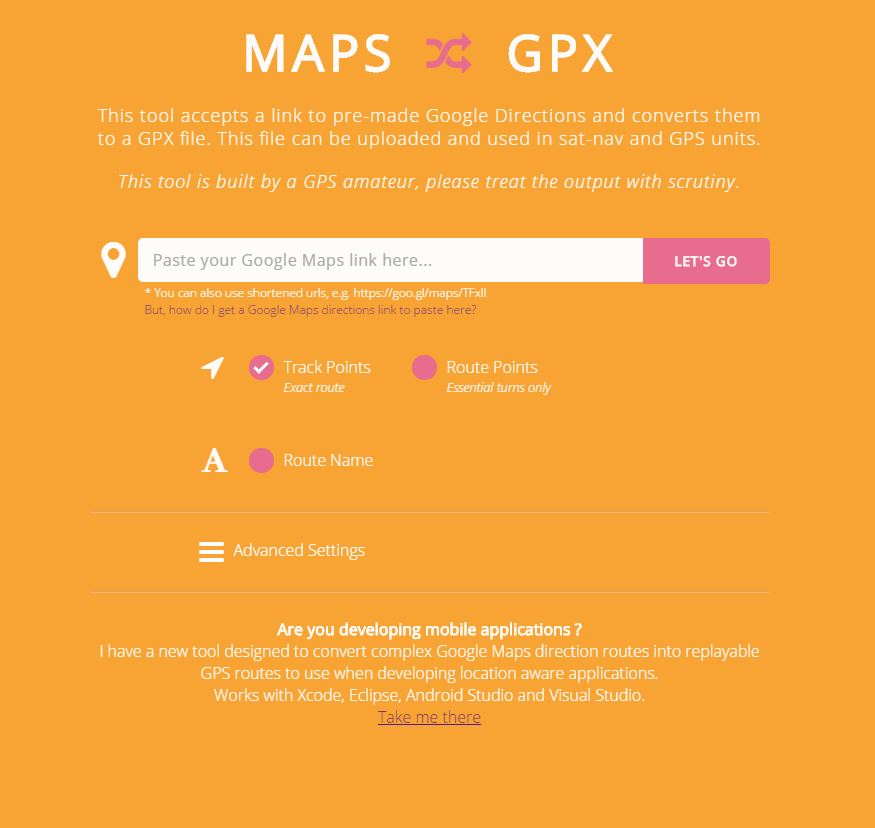
アクセスするとこんな感じの画面です。
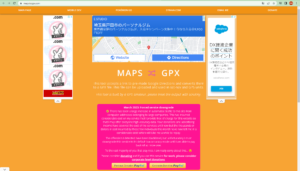
URLを貼り付け
コピーしていたグーグルマップのURLを貼り付けます。
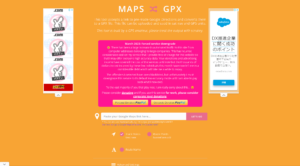
LET’S GOをクリック
最後にLET’S GOをクリックします。
クリックすると作成したルートがgpxファイルに変換されてダウンロードされます。
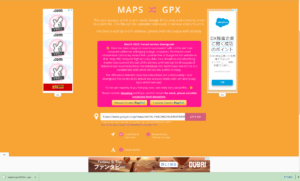
空気入れを楽にする!!全自動スマート空気入れ【KUKiiRE】 ![]()
ルートをBryton Activeアプリにインポート
スマホからメール等で送ったファイルの開く場所をBryton Activeに選択します。
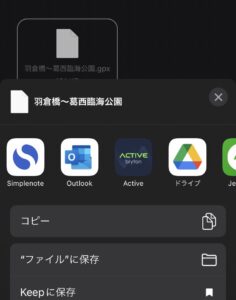
次に任意のルート名を指定します。
今回は羽倉橋~葛西臨海公園と名前を指定しました。
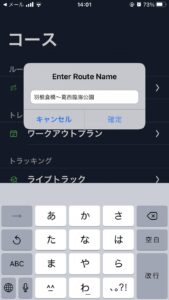
【+ボタン⇒マイルート】の順にタップして確認するとルートがアプリにインポートされていることが確認できます。
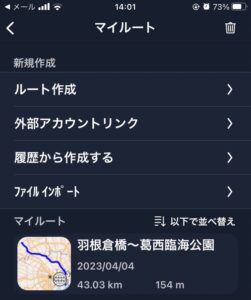
デバイス(サイコン)にルートをダウンロード
今のままでは、Bryton Activeにルートが保存されただけで自動ではサイコンへルートがダウンロードされないのでサイコンへダウンロードします。
画像右上の・・・をタップしてデバイスへダウンロードをタップします。
※サイコンに電源が入っておりスマホの近くにあることを確認してから行ってください。
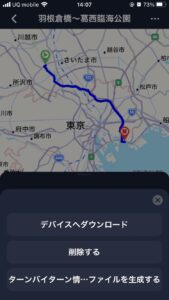
これでサイコンへのダウンロードも終了になります。
お疲れ様でした。
最後に
今回は、ブライトンのサイクルコンピューターを愛用している方向けにPCでのルート作成方法~サイコンに取り込むまでの方法と手順を紹介しました。
長い手順を最後まで一緒に行って頂きありがとうございました。
正直、少しめんどくさい手順ですが、これなら確実に皆さんできるのではないかと思います(笑)
もし、できなかった場合はコメントもしくはSNSでも連絡して頂ければと思います。
それでは、最後まで読んでいただきありがとうございました。



コメント